在日常使用安卓手机时,我们经常会觉得手机桌面上的图标大小不够合适,要么太小看不清,要么太大占据太多空间,安卓手机的图标大小是可以调整的。通过简单的设置操作,我们可以轻松地调整手机桌面上图标的大小,让它更符合我们的个性化需求。接下来就让我们一起来看看如何在安卓手机上设置图标大小吧!
手机桌面图标大小调整教程
具体方法:
1.在手机上进入点击并且进入设置选项里面进行设置

2.接下来找到《显示和亮度》这一项,点击进入
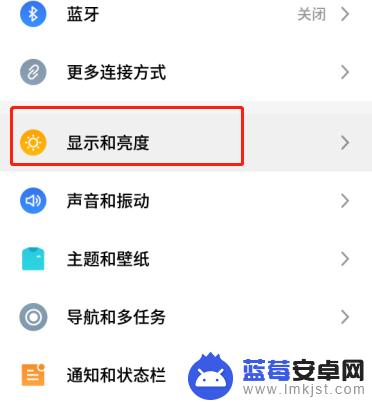
3.然后找到《显示字体和大小》项,继续点击进去设置图标大小
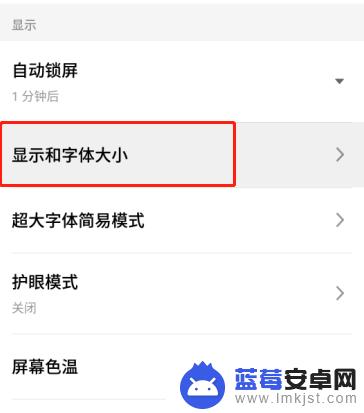
4.这里可以看到图标的大小默认是中等,其余的还有“大”和“小”进行设置
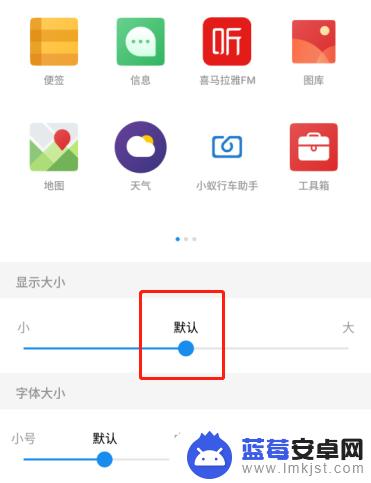
5.设置小的图标,可以看上面的演示效果
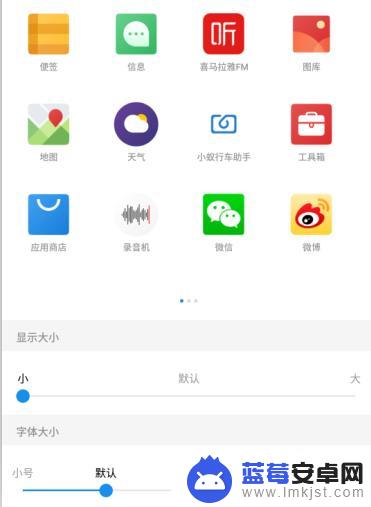
6.设置为大图标,显示的内容变少,但是图标变大
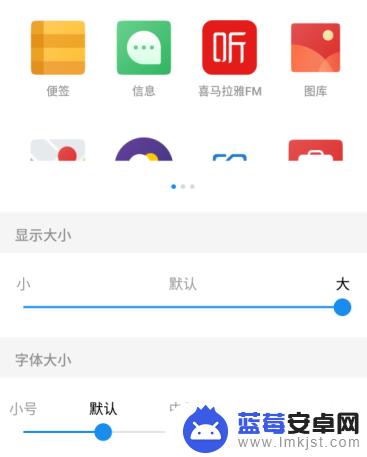
以上是有关如何设置安卓手机图标大小的全部内容,如果您遇到相同问题,可以参考本文中介绍的步骤进行修复,希望这对大家有所帮助。












